Play Store Descărcare Waiting Problem Solution
În acest articol, am încercat să rezolvăm eroarea „Așteptare descărcare” pe care o întâmpină utilizatorii Android atunci când instalează orice aplicație din Magazinul Google Play.
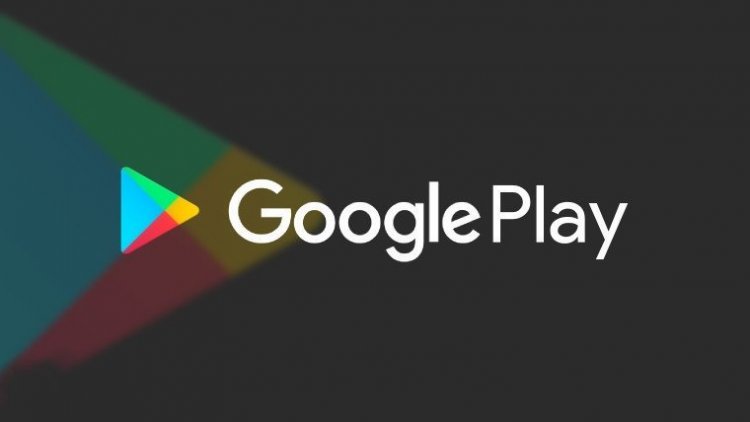
Magazinul Google Play, care găzduiește milioane de aplicații în magazinul său, poate provoca uneori diverse erori și probleme utilizatorilor săi. Una dintre ele pare a fi o problemă în așteptarea descărcării.
Cea mai frecventă problemă pe care o întâmpină utilizatorii Android în aplicația Magazin Google Play este Așteptarea descărcării, nu numai că nu descarcă multe aplicații, ci și îi enervează pe utilizatorii Android făcându-i să aștepte câteva minute.
Putem scăpa de probleme efectuând sugestiile enumerate mai jos pentru a remedia problema Google Play Store Waiting for Download.
De ce primesc eroarea de așteptare a descărcării în Magazin Play?
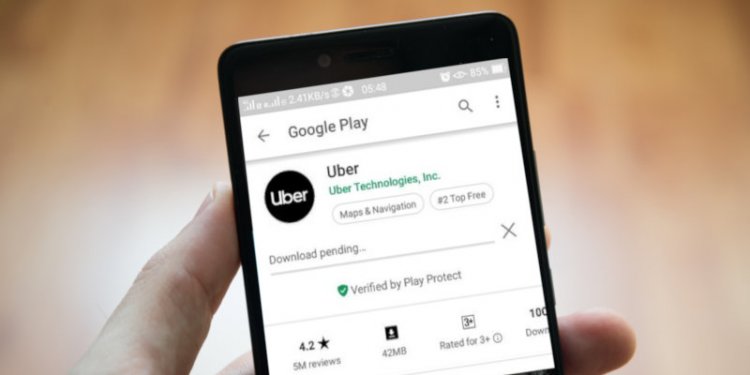
Această problemă apare din mai multe motive. Din acest motiv, există multe modalități de a ajunge la o soluție. Vom încerca să o rezolvăm enumerând mai jos metodele utilizate de utilizatorii Android pentru a rezolva eroarea Așteptare descărcare pentru dvs.
Cum remediez eroarea de așteptare a descărcării în magazinul Play?
Am menționat mai multe metode pentru a rezolva eroarea de descărcare Google Play Store.
Căutați aplicații actualizate în fundal
După cum am menționat mai sus, motivul pentru care primim eroarea de așteptare a descărcării se poate datora din mai multe motive. Unul dintre ele poate fi faptul că Magazinul Google Play actualizează automat aplicațiile în fundal, fără știrea dvs. Pentru ca noi să învățăm acest lucru;
- Deschideți aplicația Google Play.
- Faceți clic pe contul dvs. Google Play din dreapta sus.
- Faceți clic pe Gestionați aplicațiile și meniul dispozitivului.
- Puteți vedea aplicațiile care sunt actualizate în fundal accesând Manage pe ecranul care se deschide.
Ștergeți memoria cache și datele
Dacă ați urmat pașii de mai sus, dar procesul nu a funcționat și problema de descărcare în așteptare persistă în Google Play Store, ștergerea memoriei cache și a datelor ne poate ajuta să rezolvăm problema.
- Să închidem complet aplicația Google Play Store.
- Deschideți setările telefonului.
- Deschideți fila Aplicații.
- Selectați aplicația Magazin Google Play.
- Deschideți fila Depozitare.
- Mai întâi goliți memoria cache și apoi goliți datele. (După acest proces, contul dvs. Google va fi deconectat.)
Verificați preferința de descărcare a aplicației
El observă că utilizatorii Android au găsit o soluție schimbând preferința de descărcare a aplicației pentru a rezolva eroarea Waiting for Download. Pe baza acestui fapt, vom modifica preferința de descărcare a aplicației.
- Deschideți aplicația Magazin Google Play.
- Faceți clic pe contul dvs. Google din dreapta sus.
- Faceți clic pe fila Setări de mai jos.
- Să deschidem preferința de descărcare a aplicației făcând clic pe meniul Preferințe rețea.
- Pe ecranul care se deschide, selectați opțiunea din orice rețea și apăsați butonul Finalizare.
Verificați stocarea
Este posibil să primiți multe erori la descărcare când spațiul de stocare al dispozitivului dvs. este plin. Una dintre ele va fi eroarea „Se așteaptă descărcarea”. Pentru aceasta, verificați spațiul de depozitare verificând plenitudinea acestuia. Dacă spațiul de stocare este plin, puteți extinde spațiul de stocare făcând câteva curățări.
Verificați conexiunea Wifi
Detectați dacă există deconectări bruște de internet verificând conexiunea la internet wifi. Dacă există o deconectare bruscă de la internet, există o mare probabilitate că veți primi eroarea „Se așteaptă descărcarea”. Pentru noi să înțelegem această problemă ar fi să vă verificăm datele celulare pornind.
Resetați preferințele aplicației
Dacă niciuna dintre acțiunile de mai sus nu a avut loc, putem ajunge la soluție resetând preferințele aplicației. Pentru asta;
- Deschide setările.
- Deschideți fila Aplicații.
- Faceți clic pe pictograma opțiunii din colțul din dreapta sus și faceți clic pe fila Resetare preferințe aplicație.
- Să aplicăm acțiunea făcând clic pe opțiunea Resetare aplicații de pe avertisment.



















